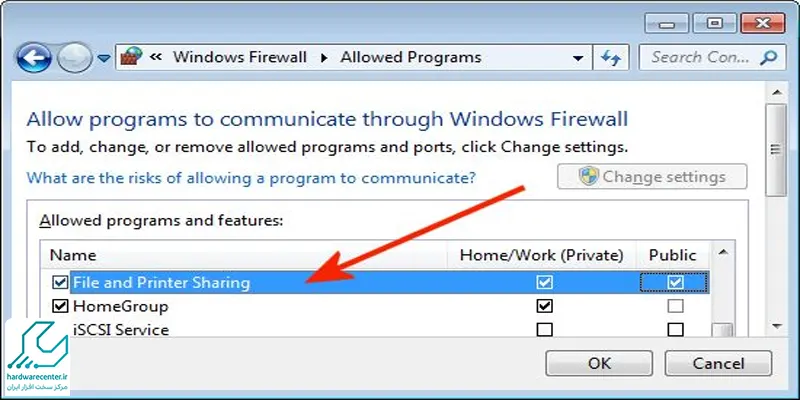دیده نشدن کامپیوتر در شبکه یکی از رایج ترین مشکلاتی است که به هنگام طراحی شبکه و اتصال چند رایانه به یکدیگر رخ می دهد. این معضل می تواند برای بسیاری از کاربران گیج کننده شود. اما به طور کلی برای رفع مشکل شناسایی نشدن کامپیوتر در شبکه کار چندان سختی پیش رو نیست. در این مقاله به شما می گوییم چگونه باید با عدم شناسایی کامپیوتر در شبکه مبارزه کنید.

دلیل اصلی دیده نشدن کامپیوتر در شبکه
برای اینکه بتوان به درستی از سیستم های کامپیوتری استفاده کرد، باید به بعد تنظیمات دقت داشت. در واقع دلیل اصلی دیده نشدن کامپیوتر در شبکه نیز تنظیمات نادرست است. اینکه کدام بخش از تنظیمات با اجرای نادرست خود باعث شناسایی نشدن کامپیوتر در شبکه شده است را می توانید طی اعمال مراحل عیب یابی مشخص سازید. اگر احساس می کنید از عهده ی این کار برنخواهید آمد؛ با کارشناسان مرکز طراحی شبکه مشورت کنید.
راهکارهای رفع مشکل شناسایی نشدن کامپیوتر در شبکه
پینگ گرفتن از سایر کامپیوترهای موجود در شبکه
اگر یکی از اتصالات فیزیکی میان کامپیوترهای موجود در شبکه مانند سوئیچ ها، کابل ها و … قطعی داشته باشند؛ نمی توانید آرایش کلی شبکه را شکل دهید. بنابراین به عنوان اولین راهکار رفع مشکل دیده نشدن کامپیوتر در شبکه، اتصالات میان سیستم ها را بررسی کنید و پینگ بگیرید. با فشردن هم زمان کلیدهای Win + R به محیط CMD بروید. پس از وارد شدن به محیط CMD از عبارت Ping به اضافه IP کامپیوتر مقصد استفاده کنید. برای مثال ping 192.168.10.80. اگر پینگ قابل دریافت نباشد، اتصالات فیزیکی بین کامپیوترها باید مورد بررسی قرار گیرد.
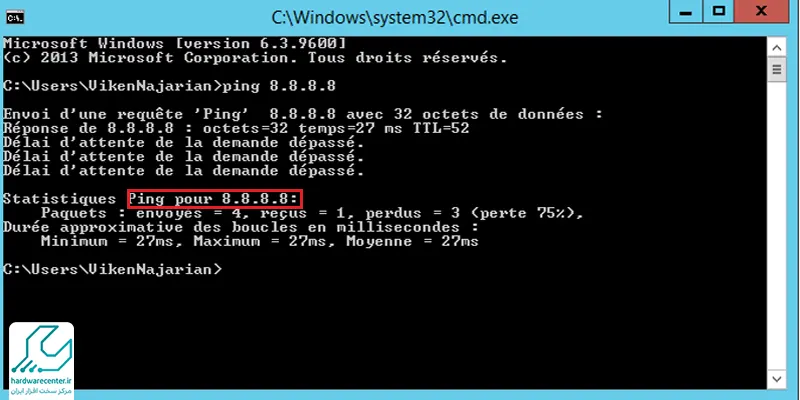
بررسی Workgroup در کامپیوترهای شبکه
هنگامی که یک شبکه ی رایانه ای طراحی می شود، داخل بخش تنظیمات زیرمنویی به نام Workgroup وجود دارد. این بخش باید در تمامی کامپیوترهای یک شبکه ی واحد نام دلخواه و یکسانی داشته باشد. اگر یکی از کامپیوترهای داخل شبکه دارای نام مختلفی باشد؛ اتصالات کلی صورت نمی پذیرد.
بررسی تنظیمات File and printer sharing
فعال بودن تک تک گزینه های تنظیماتی Network Discovery، File and printer sharing و allow Windows to manage homegroup connections برای رفع مشکل دیده نشدن کامپیوتر در شبکه الزامی است. جهت بررسی فعالیت این گزینه ها وارد کنترل پنل شوید و به قسمت Network and sharing center بروید. در سمت چپ صفحه بر روی گزینه Change advance sharing settings کلیک کنید. در آخر وارد تب Private شوید و فعالیت گزینه های مذکور را چک کنید.
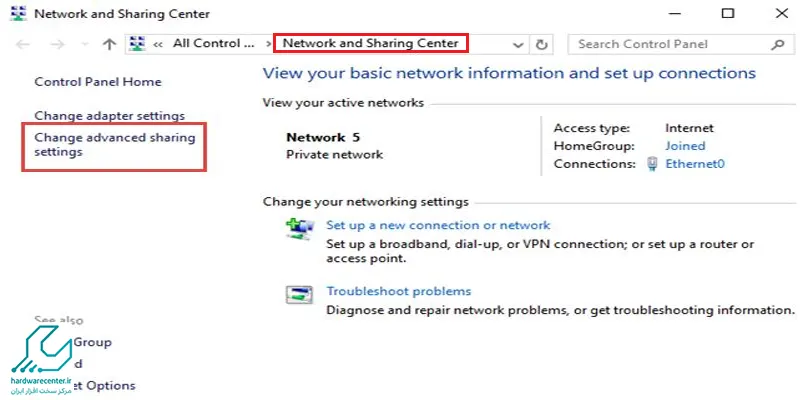
غیر فعال کردن آنتی ویروس یا بررسی تنظیمات فایروال
به عنوان راهکار آخر رفع مشکل دیده نشدن کامپیوتر در شبکه پیشنهاد می کنیم موقتا آنتی ویروس کامپیوترهای موجود در شبکه را غیرفعال کنید. تنظیمات فایروال نیز می تواند مانعی برای شناسایی کامپیوتر در شبکه باشد. به تنظیمات ویندوز فایروال بروید. گزینه Allow an app or feature through the firewall را بزنید
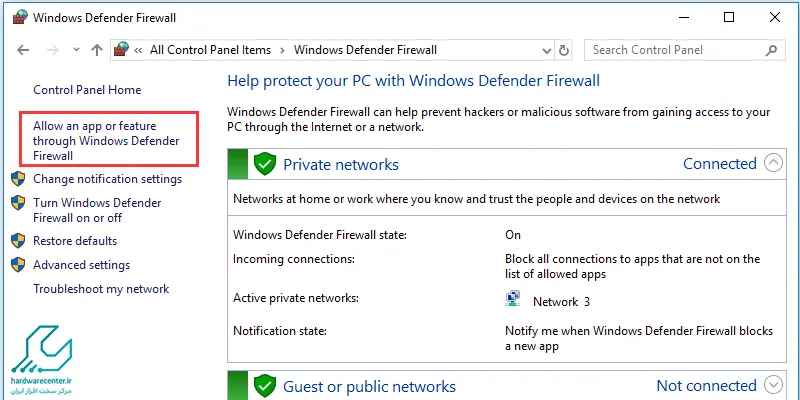
File and printer sharing را انتخاب کنید. جهت کسب راهنمایی های بیشتر با مرکز طراحی شبکه تماس حاصل فرمایید.